
【操作步骤】
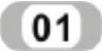 绘制草图。
绘制草图。
 首先单击“草图”工具栏中的“3D草图”按钮
首先单击“草图”工具栏中的“3D草图”按钮 ,然后单击“草图”工具栏中的“直线”按钮
,然后单击“草图”工具栏中的“直线”按钮 ,绘制如图10-113所示的草图并标注尺寸。
,绘制如图10-113所示的草图并标注尺寸。
 单击“草图”工具栏中的“绘制圆角”按钮
单击“草图”工具栏中的“绘制圆角”按钮 ,绘制如图10-114所示的圆角。
,绘制如图10-114所示的圆角。
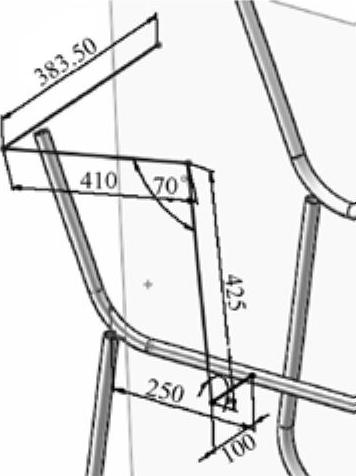
图10-113 绘制草图
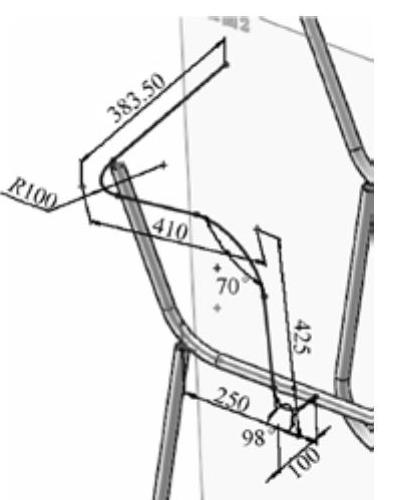
图10-114 绘制圆角
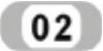 创建结构构件。单击“焊件”工具栏中的“结构构件”按钮
创建结构构件。单击“焊件”工具栏中的“结构构件”按钮 ,或执行“插入”→“焊件”→“结构构件”菜单命令,弹出“结构构件”属性管理器,选择“iso”标准,选择“管道”类型,选择“21.3×2.3”大小,然后在视图中拾取上一步绘制的草图,如图10-115所示。单击“确定”按钮
,或执行“插入”→“焊件”→“结构构件”菜单命令,弹出“结构构件”属性管理器,选择“iso”标准,选择“管道”类型,选择“21.3×2.3”大小,然后在视图中拾取上一步绘制的草图,如图10-115所示。单击“确定”按钮 。
。
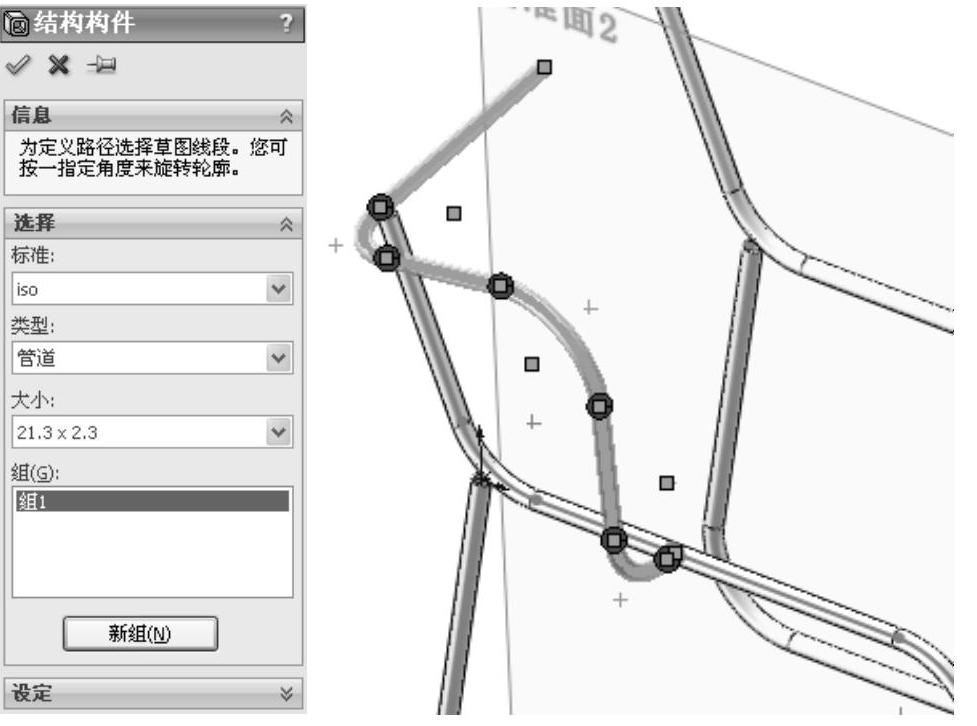
图10-115 “结构构件”属性管理器
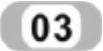 剪裁结构构件。单击“焊件”工具栏中的“剪裁/延伸”按钮
剪裁结构构件。单击“焊件”工具栏中的“剪裁/延伸”按钮 ,或执行“插入”→“焊件”→“剪裁/延伸”菜单命令,弹出“剪裁/延伸”属性管理器,选择“结构构件2”为要剪裁的实体,选择“结构构件1”为剪裁边界,如图10-116所示。单击“确定”按钮
,或执行“插入”→“焊件”→“剪裁/延伸”菜单命令,弹出“剪裁/延伸”属性管理器,选择“结构构件2”为要剪裁的实体,选择“结构构件1”为剪裁边界,如图10-116所示。单击“确定”按钮 ,剪裁结构构件如图10-117所示。
,剪裁结构构件如图10-117所示。
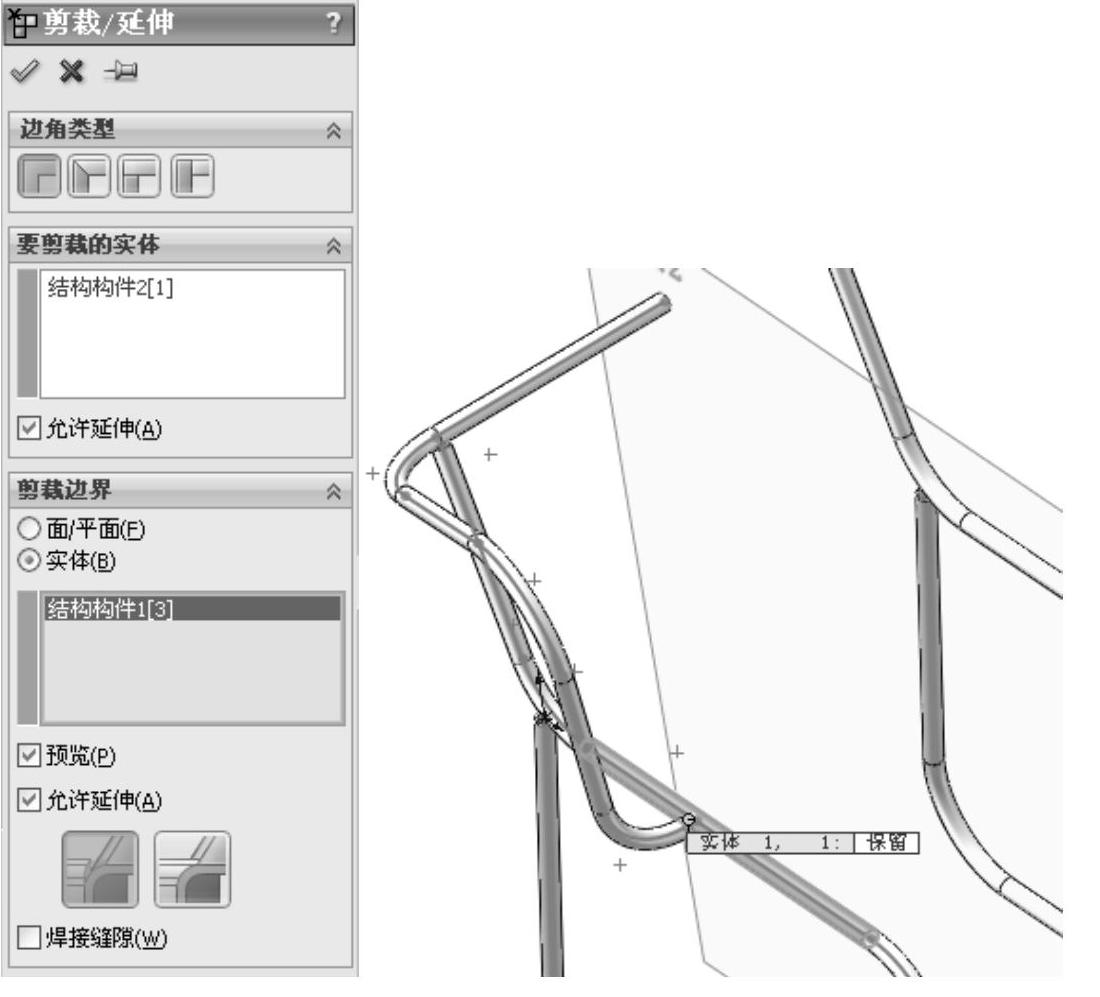
图10-116 “剪裁/延伸”属性管理器
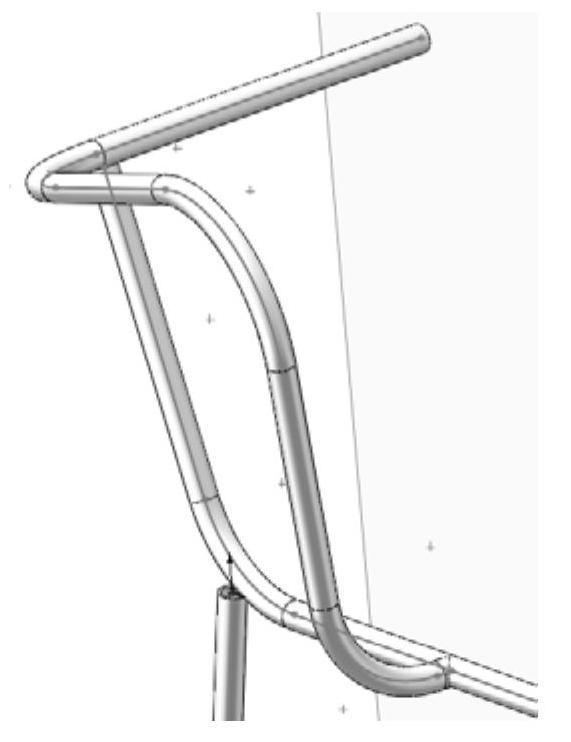 (www.daowen.com)
(www.daowen.com)
图10-117 剪裁结构构件
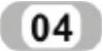 镜像结构构件。单击“特征”工具栏中的“镜像”按钮
镜像结构构件。单击“特征”工具栏中的“镜像”按钮 ,或执行“插入”→“阵列/镜像”→“镜像”菜单命令,弹出如图10-118所示的“镜像”属性管理器,选择10.6.1节步骤
,或执行“插入”→“阵列/镜像”→“镜像”菜单命令,弹出如图10-118所示的“镜像”属性管理器,选择10.6.1节步骤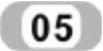 创建的基准面为镜像面,选择视图中所有的结构构件为要镜像的实体。单击“确定”按钮
创建的基准面为镜像面,选择视图中所有的结构构件为要镜像的实体。单击“确定”按钮 ,镜像结构构件如图10-119所示。
,镜像结构构件如图10-119所示。
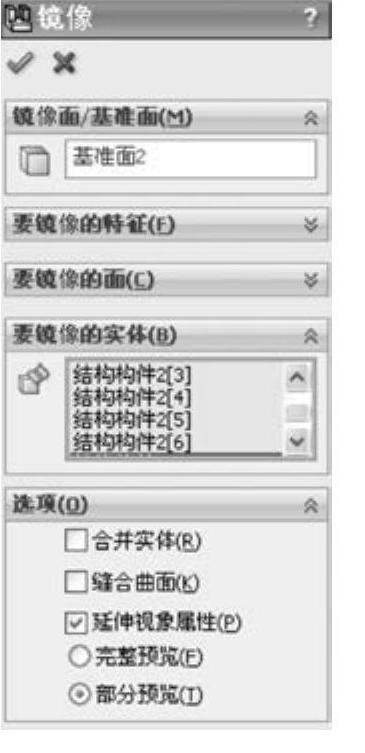
图10-118 “镜像”属性管理器
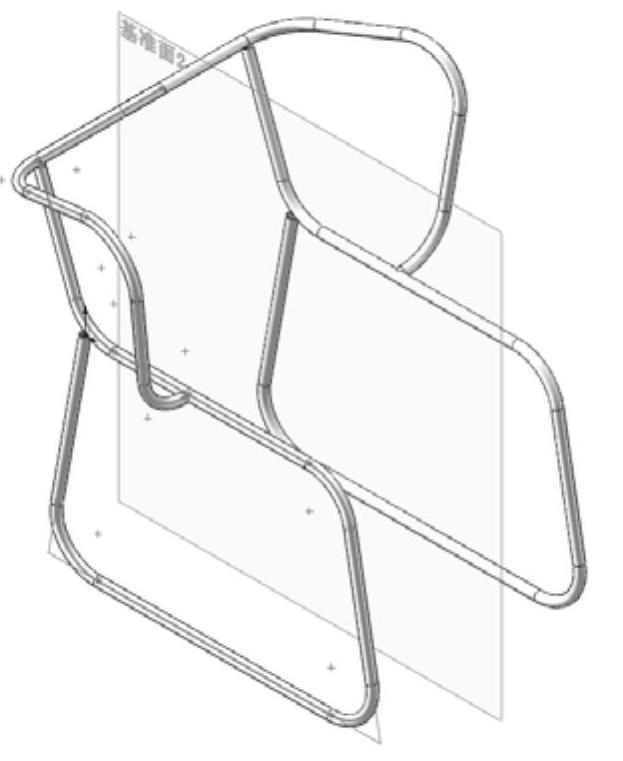
图10-119 镜像结构构件
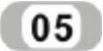 创建焊缝。单击“焊件”工具栏中的“焊缝”按钮
创建焊缝。单击“焊件”工具栏中的“焊缝”按钮 ,或执行“插入”→“焊件”→“焊缝”菜单命令,弹出“焊缝”属性管理器,在视图中选择如图10-120所示的构件,输入半径值为10.00mm。单击“确定”按钮
,或执行“插入”→“焊件”→“焊缝”菜单命令,弹出“焊缝”属性管理器,在视图中选择如图10-120所示的构件,输入半径值为10.00mm。单击“确定”按钮 ,创建焊缝,如图10-121所示。重复单击“焊缝”按钮,在另一侧创建焊缝,如图10-122所示。
,创建焊缝,如图10-121所示。重复单击“焊缝”按钮,在另一侧创建焊缝,如图10-122所示。
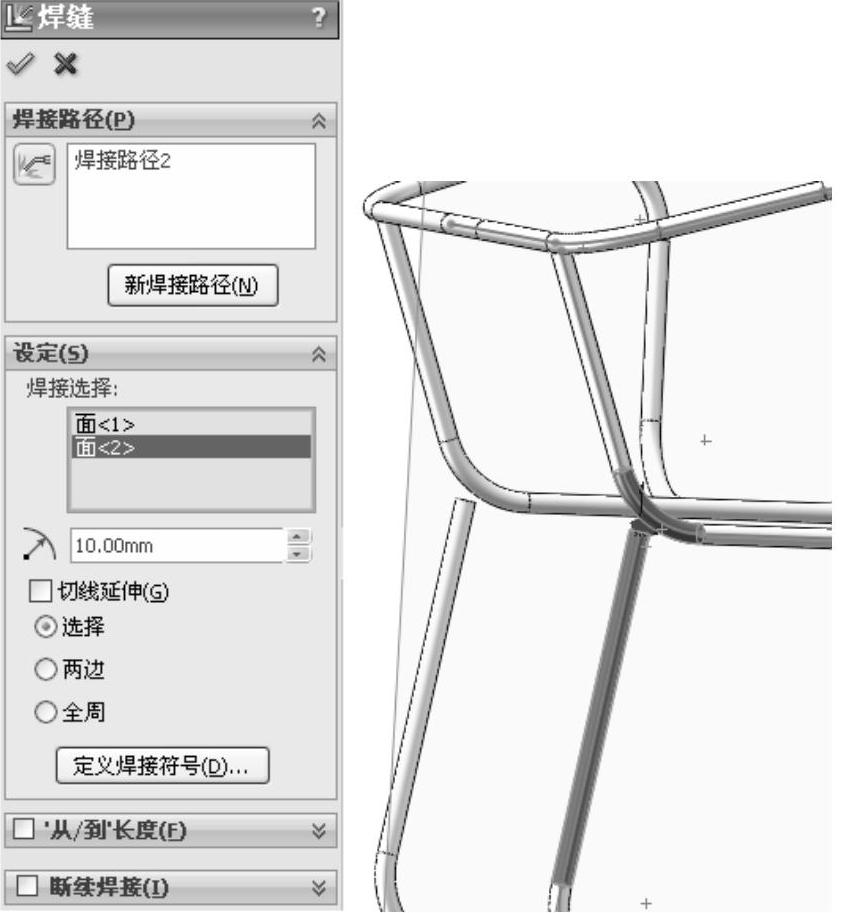
图10-120 “焊缝”属性管理器
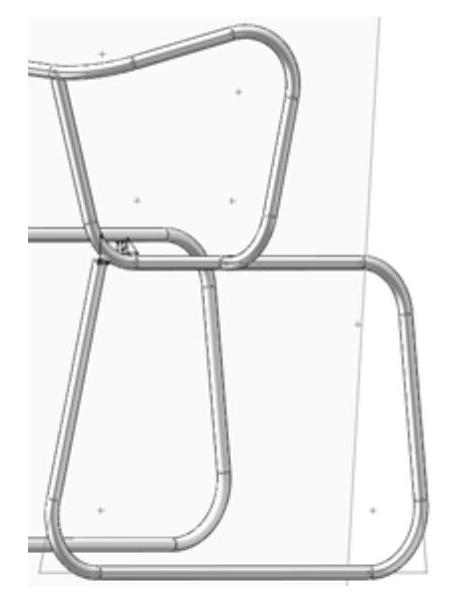
图10-121 创建焊缝

图10-122 在另一侧创建焊缝
免责声明:以上内容源自网络,版权归原作者所有,如有侵犯您的原创版权请告知,我们将尽快删除相关内容。








